win10开机不能打字或者打字很慢该怎么办?
摘要:级win10后发现开机后的一段时间里打字反应非常慢,刚刚开机就打字电脑就会卡住,这个情况要持续几十秒,然后就好了,之后一切正常。下次开机还是...
级win10后发现开机后的一段时间里打字反应非常慢,刚刚开机就打字电脑就会卡住,这个情况要持续几十秒,然后就好了,之后一切正常。下次开机还是很可能有这样的情况,实在被这个事情给气死了,怎么搞都搞不好。换了其他输入法的话,虚拟键盘就会变得很奇怪,字母会缩到按键的左上角,非常难看,而且很难按。
1、点击右下角的窗口键,如下图所示
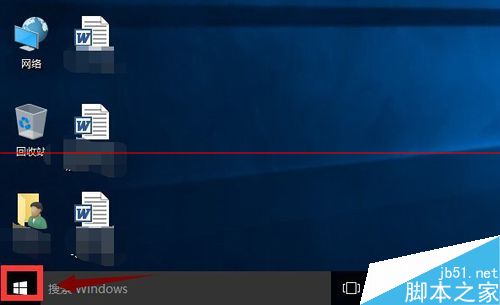
2、选择设置进入,如下图所示

3、在设置界面选择区域语言,如下图所示
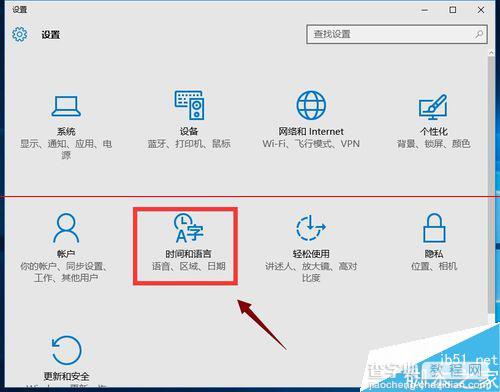
4、选择区域语言选项,如下图所示
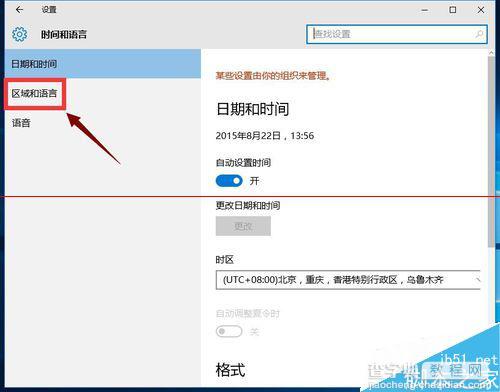
5、选择添加语言,选择英语-美国,如下图所示



6、按win+x选择运行,输入regedit

7、定位到HKEY_CURRENT_USER/Keyboard Layout/Substitutes,右侧空白处鼠标右键-新建“字符串值”,名称为 00000804,值为 00000409。同时确认下图3的定位设置是否一致,否则新建和修改成如下图2


8、选择中文语言的选项,如下图所示

9、选择美式键盘即可!如下图所示
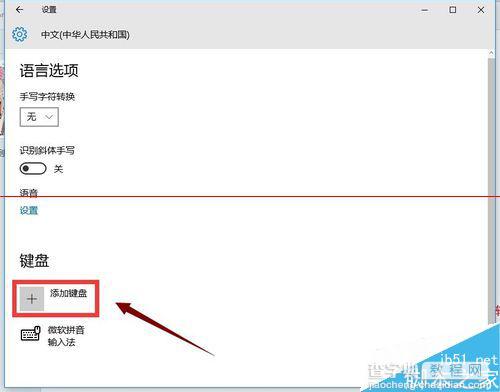
【win10开机不能打字或者打字很慢该怎么办?】相关文章:
★ Win10 Creators预览版14959升级失败怎么办?
★ windows10系统下word调不出输入法该如何解决?
★ win10点击开始菜单中的metro图标没反应该怎么办?
★ Win7网络图标不见了怎么办?Win7系统找回网络图标的方法
★ Win10系统64位可用内存突然少很多可用空间该怎么办?
